2014年09月11日
Maxthon 少し変な日本語フォントの表示を直す方法
中国製のWebブラウザ「Maxthon」で表示される日本語のフォントは、少しカクカク
した感じで変です。
これを、いつもの見慣れたフォントで表示されるように変更します。
まずは、IE で日本語を表示するときに使っているフォントを調べます。
1)IE を起動して、右上にある歯車アイコンをクリックして、「インターネットオプション」を
開きます。
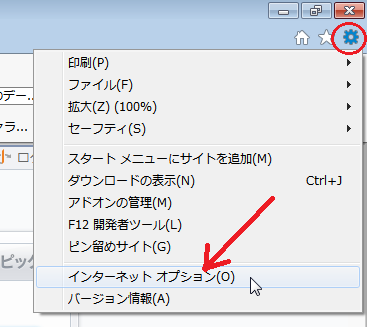
2)「全般」タブの[フォント]ボタンを押します。
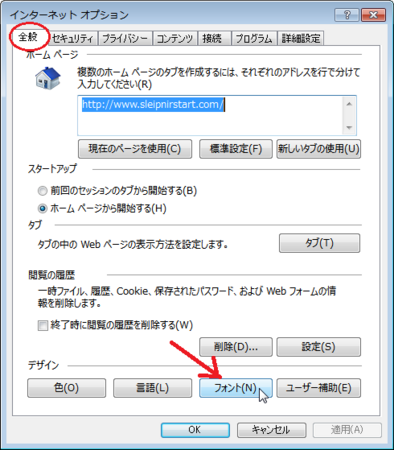
3)「Web ページ フォント」のところを見ると、「MS Pゴシック」となっています。
これを覚えておきます。
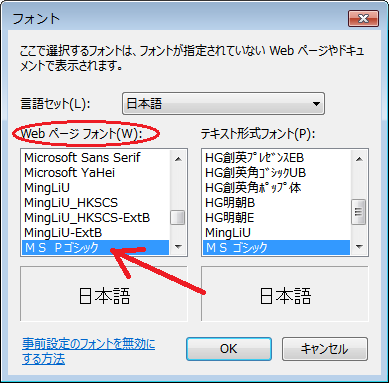
1)Maxthon の右上の[メニュー]アイコンをクリックして、「設定」を開きます。
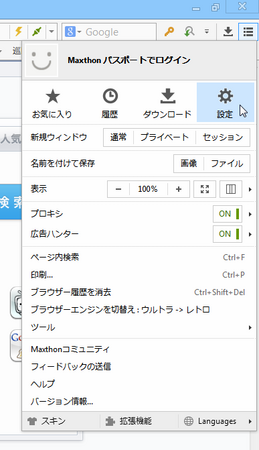
2)「詳細」ページの「ウェブページ表示」の[選択]ボタンを押します。
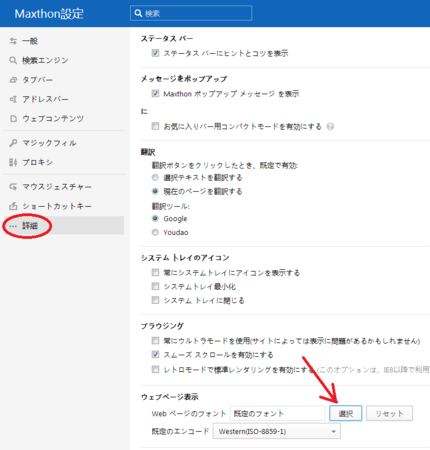
3)「フォント名」のところで、「MS Pゴシック」を選んで、[OK]ボタンを押します。
フォントがたくさんあって探すのが大変ですが、↓この画像のスライドバーの
位置を参考にして探してみてください。
「文字セット」は「欧文」のままですが、そのままで良さそうです。
「日本語」に変更しても、設定を開きなおすと、「欧文」に戻っています。
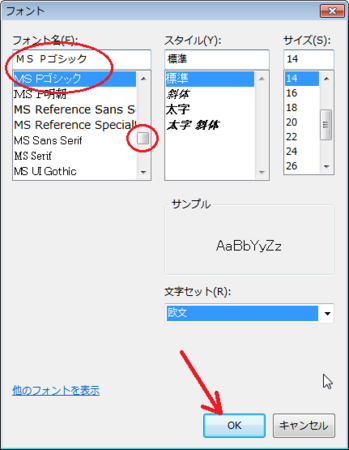
4)以上で、作業完了です。
試しに、「設定」を開きなおしてみると、変わっているのが分ると思います。
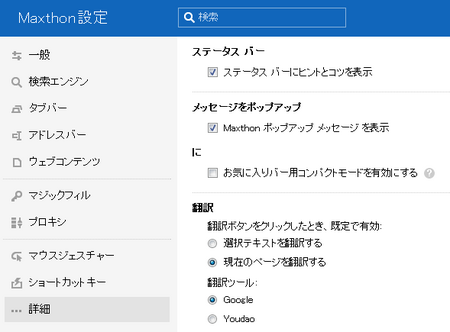
した感じで変です。
これを、いつもの見慣れたフォントで表示されるように変更します。
Internet Explorer で使っているフォントを調べる
まずは、IE で日本語を表示するときに使っているフォントを調べます。
1)IE を起動して、右上にある歯車アイコンをクリックして、「インターネットオプション」を
開きます。
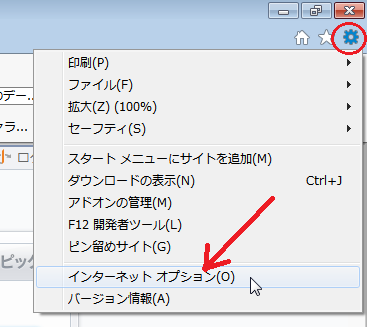
2)「全般」タブの[フォント]ボタンを押します。
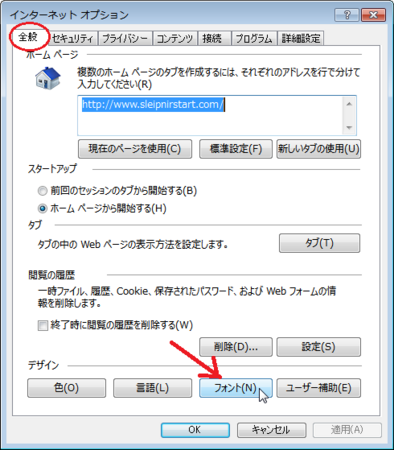
3)「Web ページ フォント」のところを見ると、「MS Pゴシック」となっています。
これを覚えておきます。
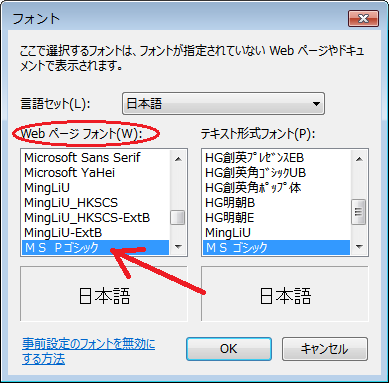
Maxthon の日本語フォントを、「MS Pゴシック」に変更する
1)Maxthon の右上の[メニュー]アイコンをクリックして、「設定」を開きます。
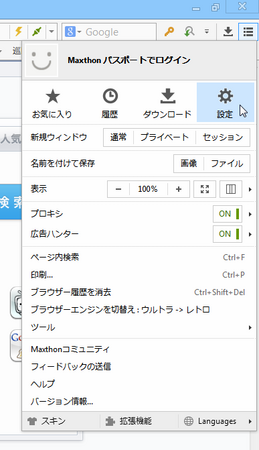
2)「詳細」ページの「ウェブページ表示」の[選択]ボタンを押します。
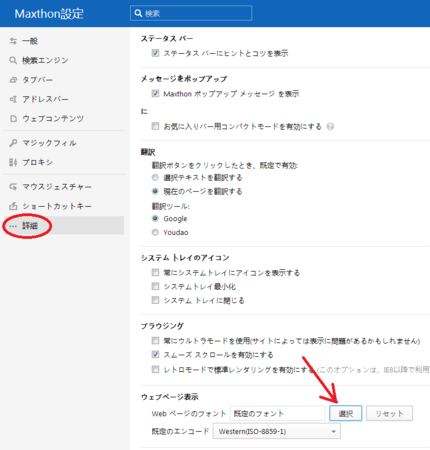
3)「フォント名」のところで、「MS Pゴシック」を選んで、[OK]ボタンを押します。
フォントがたくさんあって探すのが大変ですが、↓この画像のスライドバーの
位置を参考にして探してみてください。
「文字セット」は「欧文」のままですが、そのままで良さそうです。
「日本語」に変更しても、設定を開きなおすと、「欧文」に戻っています。
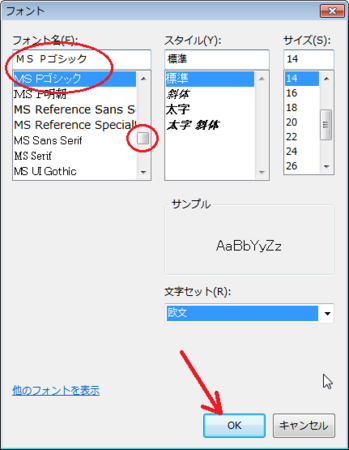
4)以上で、作業完了です。
試しに、「設定」を開きなおしてみると、変わっているのが分ると思います。
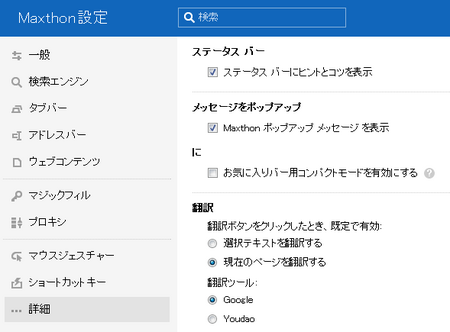
この記事へのコメント
コメントを書く
この記事へのトラックバックURL
https://fanblogs.jp/tb/2757103
※言及リンクのないトラックバックは受信されません。
この記事へのトラックバック
